-
![]() Windows向けデータ復旧
Windows向けデータ復旧
- Data Recovery Wizard Free購入ダウンロード
- Data Recovery Wizard Pro 購入ダウンロード
- Data Recovery Wizard WinPE購入ダウンロード
- Partition Recovery購入ダウンロード
- Email Recovery Wizard購入ダウンロード
- おまかせデータ復旧サービス
主な内容:
![]() 受賞ととレビュー
受賞ととレビュー
概要:
グリーンハウスSDカードのデータが失われますか?ご安心ください。グリーンハウスSDカードのデータを復元する方法は、この記事で皆さんに紹介します。EaseUS Data Recovery Wizardを使えば、SDカードのデータを簡単に復旧できます。
グリーンハウス会社では、SDカード、USBメモリ、SDHCカードなど多くの製品があり、様々な型番もあり、多様なニーズに対応できます。最近、グリーンハウスSDカード購入した人はますます多くなりました。安い価格、速いスピード、高いコストパフォーマンスという利点で人気商品になりました。一部の顧客から、使用中にSDカードのデータ損失が発生する場合があります。原因といえば、フォーマットや誤った削除、データの破損など、データが失われる理由はたくさんあります。 そこで、上記の問題に対して、グリーンハウスSDカードからデータ復旧の方法を紹介します。

次に、筆者はデータの復元に対してよく使う三つの方法を紹介します。
EaseUS Data Recovery Wizardはフリーソフトとして、誤った削除操作はもちろん、フォーマットやデータの破損、ソフトウェア故障など、データがなくなった場合に役に立ちます。また、グリーンハウスのSDカードだけでなく、ToshibaやPanasonicなどのSDカードでも簡単に復元できます。
メリット:
デメリット:
ステップ1.EaseUS Data Recovery Wizardを起動して、「SDカード復元」をご選択ください。お使いの端末のブランドを選択して(正しくブランドを選択するにより、復元の成功率が高くなります)、それから、「スキャン」ボタンをクリックしてください。
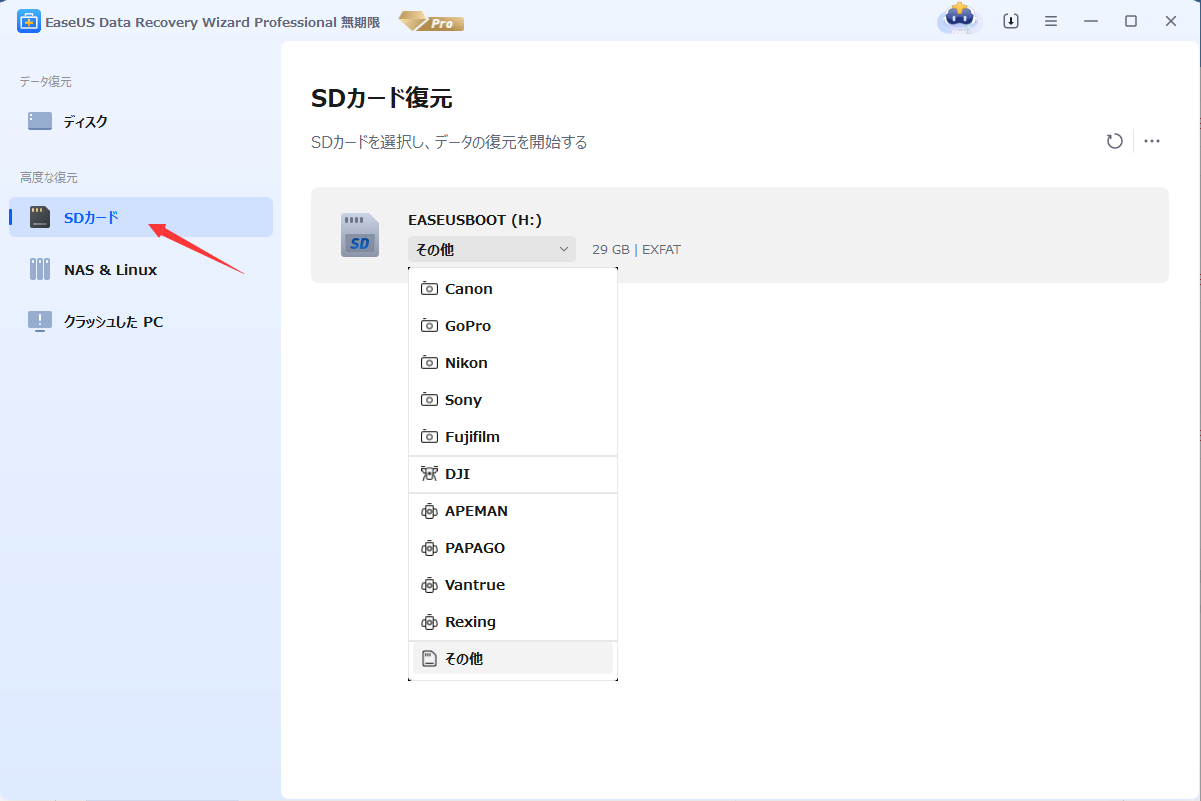
ステップ2.スキャンが終わったら、画面の上部メニューで「フィルター」あるいは「フォルダ」「種類」をクリックして、パスやファイルの分類でまとめます。そして、展開されたリストでファイルのフィルターまたは種類を選択してください。検出されたファイルを全部確認することができます。

ステップ3.復元したいファイルを選択してから「復元」をクリックしてください。選択されたファイルの保存場所を指定して復元を終わえます。ファイルの上書きを避けるため、復元されたファイルを元場所と異なるディスクで保存しなければなりませんので注意してください。

グリーンハウス公式サイトでデータ復元お申し込みフォームを書き込みして、データ復元サービスに依頼できます。

メリット:
デメリット:
SDカードのデータが失われた場合、専門的なデータ復旧業者に依頼するのもいい方法です。
メリット:
デメリット:
上記の3つの方法を比較した後、EaseUS Data Recovery Wizardが個人的なおススメです。このフリーソフトは、多くの場合に使えるだけでなく、操作が簡単で、復旧の成功率も高く、最高な無料データ復元の方法です。
誤って消去してしまったファイルをはじめ、様々な問題や状況でもデータを簡単に復元することができます。強力な復元エンジンで高い復元率を実現、他のソフトでは復元できないファイルも復元可能です。
もっと見るEaseus Data Recovery Wizard Freeの機能は強い。無料版が2GBの復元容量制限があるが、ほとんどのユーザーはほんの一部特定なデータ(間違って削除したフォルダとか)のみを復元したいので十分!
もっと見る...このように、フリーソフトながら、高機能かつ確実なファイル・フォルダ復活ツールとして、EASEUS Data Recovery Wizardの利用価値が高い。
もっと見る